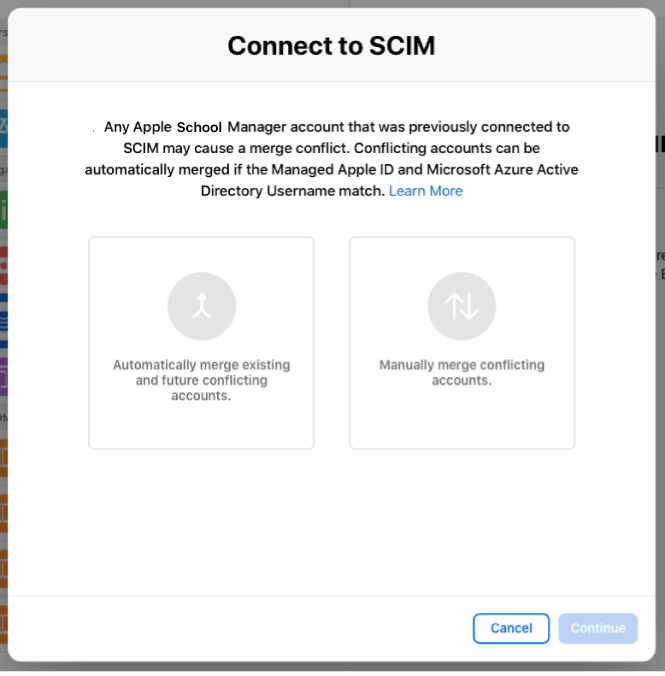حل تعارضات حساب مستخدم SCIM في Apple School Manager
عندما تستخدم SCIM للمرة الأولى لاستيراد المستخدمين إلى Apple School Manager، يجب تعطيل "الدمج التلقائي" ويجب حل جميع تعارضات الحسابات يدويًا.
هام: في حالة تشغيل "الدمج التلقائي"، يتم دمج الحسابات الجديدة مع الحسابات الحالية في Apple School Manager.
إذا قطعت الاتصال من Azure AD ثم أعدت الاتصال به، فيمكنك اختيار ما إذا كان سيتم دمج حسابات Azure AD مع حسابات Apple School Manager الحالية التي تم استيرادها مسبقًا باستخدام مصدر بيانات (مثل SFTP) من عدمه. بعد إعادة الاتصال، تحقق من سجلات توفير Azure AD. بعد مزامنة جميع الحسابات إلى Apple School Manager، يمكنك اختيار تعطيل "الدمج التلقائي" لتجنب أي مشاكل في دمج الحسابات.
تعطيل "الدمج التلقائي"
إذا أردت توصيل حساب متعارض بـ SCIM، فابدأ بحل التعارض يدويًا عن طريق تعطيل "الدمج التلقائي".
في Apple School Manager
 ، سجِّل الدخول من خلال مستخدم يتمتع بدور "المسؤول" أو "مدير الموقع" أو "مدير الأفراد".
، سجِّل الدخول من خلال مستخدم يتمتع بدور "المسؤول" أو "مدير الموقع" أو "مدير الأفراد".اضغط على اسمك أسفل الشريط الجانبي، ثم اضغط على "تفضيلات"
 ، ثم اضغط على "مزامنة الدليل"
، ثم اضغط على "مزامنة الدليل"  .
.أوقف تشغيل "الدمج التلقائي".
حل تعارضات الحسابات يدويًا
إذا أردت توصيل حساب متعارض بـ SCIM، فيمكنك حل التعارض يدويًا.
في Apple School Manager
 ، سجِّل الدخول من خلال مستخدم يتمتع بدور "المسؤول" أو "مدير الموقع" أو "مدير الأفراد".
، سجِّل الدخول من خلال مستخدم يتمتع بدور "المسؤول" أو "مدير الموقع" أو "مدير الأفراد".اضغط على اسمك أسفل الشريط الجانبي، ثم اضغط على "تفضيلات"
 ، ثم اضغط على "مزامنة الدليل"
، ثم اضغط على "مزامنة الدليل"  .
.اضغط على "تحرير" بجوار قسم SCIM، واقرأ بعناية رسالة "تعارض الحساب"، ثم اضغط على "حل".
اضغط على زر "تنزيل التعارضات" لتنزيل قائمة تعارضات الحساب، ثم قم بمراجعة التعارضات.
إذا كانت الحسابات المتعارضة متطابقة مع بعضها البعض في Azure AD و Apple School Manager، فاضغط على "دمج".
كيف يمكن أن تحدث التعارضات
يمكن أن تحدث التعارضات بإحدى الطرق التالية:
يتعارض اسم مستخدم الحساب مع Apple ID مُدار حالي لحساب مستخدم مستورد من SFTP أو من نظام معلومات الطلاب (SIS)
قطع اتصال SCIM وتوصيله مرة أخرى، واستيراد حساب Apple School Manager باستخدام SCIM.
يتضمن حساب مستخدم Apple School Manager قيمة "معرّف الشخص" وكذلك Apple ID مُدار يتطابق مع اسم مستخدم Azure AD الذي تحاول استيراده باستخدام SCIM.
تمكين خيار عدم مزامنة سوى المستخدمين والمجموعات التي تم تعيينها وحدوث الإجراءات التالية بالترتيب.
1. إزالة مستخدم من تطبيق Apple School Manager Azure AD.
2. ثم حذف المستخدم من Azure AD.
3. إنشاء مستخدم جديد في Azure AD باسم المستخدم ذاته.
4. إضافة هذا المستخدم إلى تطبيق Apple School Manager Azure AD.